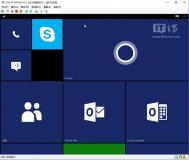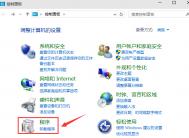首先请一定注意,Win10 Mobile模拟器需要Windows10系统64位(10240及以上),并且处理器需要支持微软Hyper-V虚拟技术。我们先需要确定电脑是否满足以上这两个条件。
Hype-V是默认关闭的,先开始菜单右键到传统程序和功能左上角点击查看或关闭Windows功能,看是否有Hyper-V选项,并进行勾选。
然后需要等待一段时间进行组件安装,可能还需要重启系统。

另外还可以去任务管理器CPU那里确认一下是否可用,如果显示没有开启虚拟化,那就不能使用模拟器了。

上面的系统和Hyper-V环境搭建好后,才能继续下一步。
win10 mobile10240模拟器安装使用教程
首先,下载Win10 Mobile预览版10240模拟器文件。下载之后点击安装,然后进行先下载后安装或者只选择下载。

下载安装完成后,如果想看Win10 Mobile模拟器效果,我们需要一个关键的磁盘文件flash.vhd,默认安装路径是在C:Program Files (x86)Windows Kits10EmulationMobile10.0.10240.0文件夹里。
然后点击微软小娜或开始按钮搜索处,输入Hyper-V,点击上面出现的Hyper-V 管理器。

进入微软虚拟机。操作新建虚拟机。

下面需要一步一步进行。



下面的内存注意,如果电脑内存较小,建议选择512MB。

这里记得选择第二项,也就是已经下载好的VHD文件,在路径C:Program Files (x86)Windows Kits10EmulationMobile10.0.10240.0里,选择flash.vhd。


点击完成,进入管理界面。


如果出现下面的问题,则需要关闭电脑其他程序,比如浏览器、大型游戏等,腾出更多的内存,否则无法启动。
(本文来源于图老师网站,更多请访问http://m.tulaoshi.com/diannaorumen/)
内存足够后,重复下面的步骤,点击启动,再点击连接。

画面就出现了。

看一下版本号Windows10 Mobile Build 10240.16384。

另外在VS2015中也可以出现win10 mobile模拟器,熟悉开发的网友应该知道,新建示例模板后就可以调出模拟器。